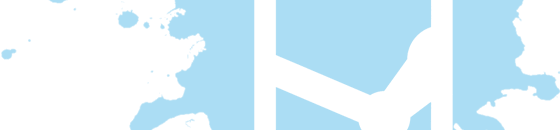|
1、转载或引用本网站内容,必须注明本文网址:https://keylol.com/t968357-1-1。如发文者注明禁止转载,则请勿转载 2、对于不当转载或引用本网站内容而引起的民事纷争、行政处理或其他损失,本网站不承担责任 3、对不遵守本声明或其他违法、恶意使用本网站内容者,本网站保留追究其法律责任的权利 4、所有帖子仅代表作者本人意见,不代表本社区立场 | |
历史主题仅主楼内容可以浏览。如要提问请尽量单独开设悬赏帖。如觉得帖子有价值,请前往 https://keylol.com/t643476-1-1 尝试恢复。



 变色卡
变色卡 千斤顶
千斤顶